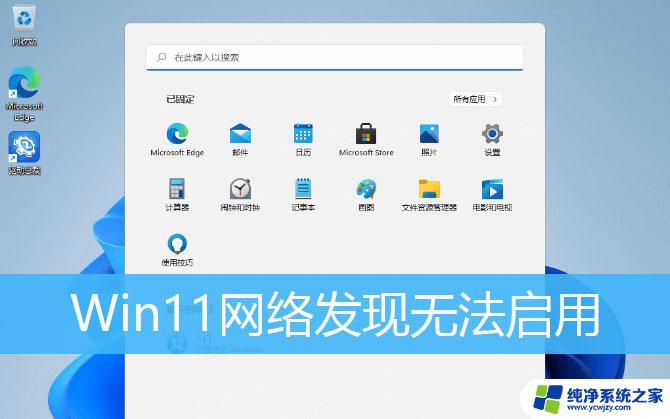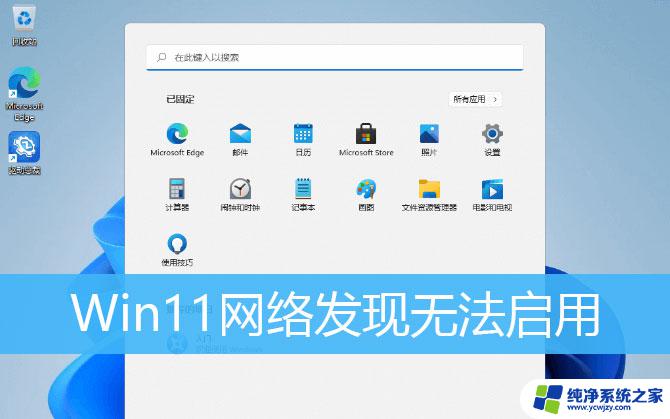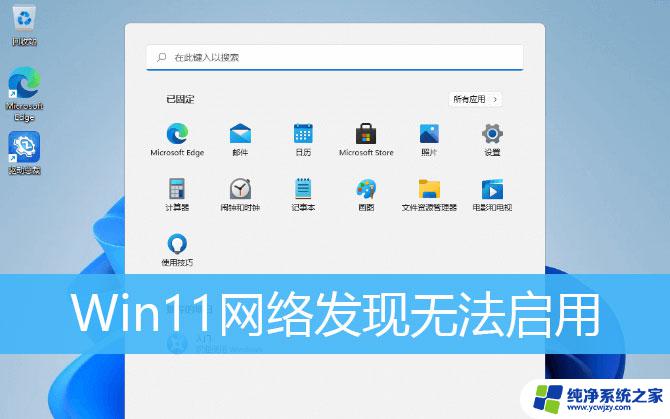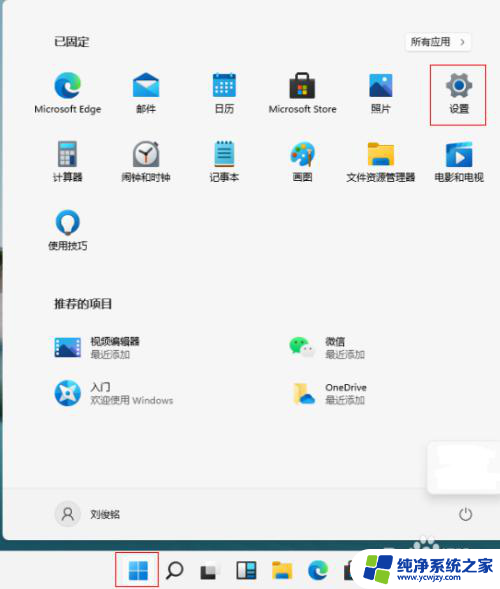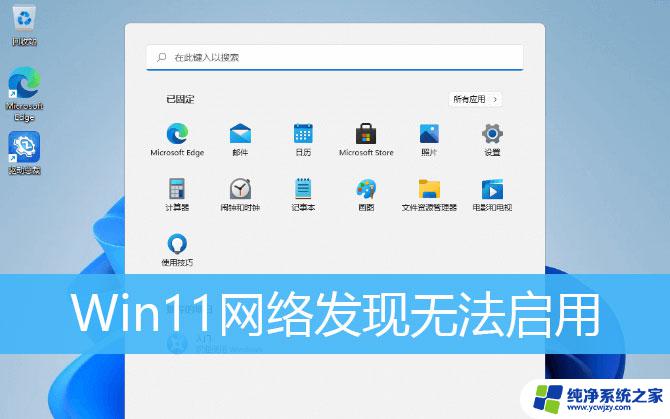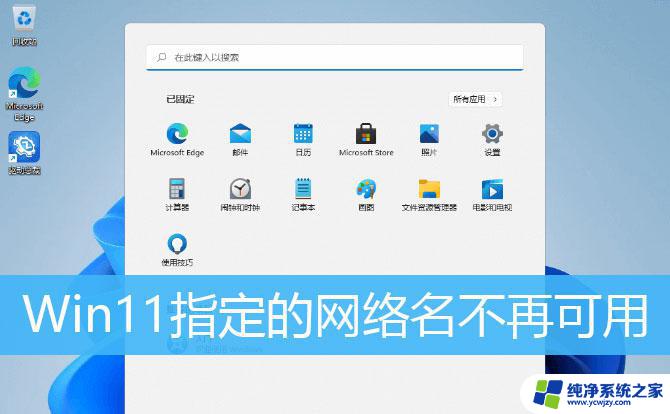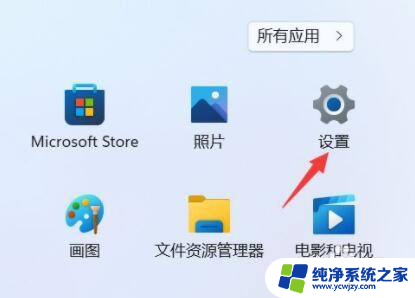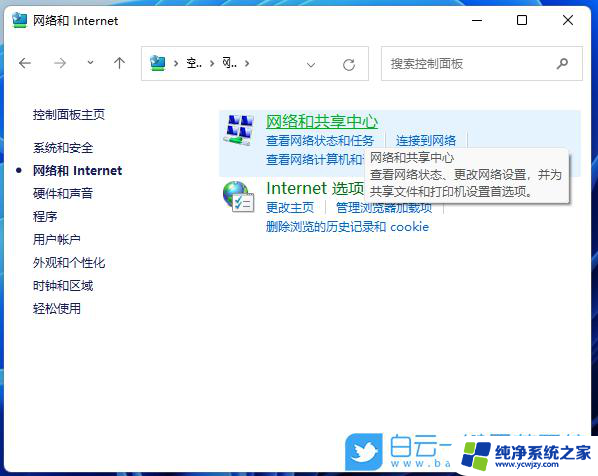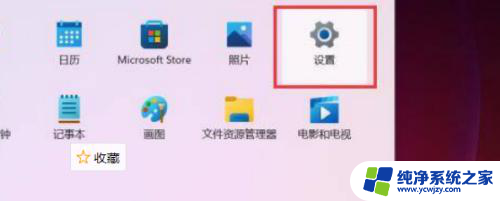win11不能网络发现 Win11怎样打开网络发现
更新时间:2024-03-30 14:52:59作者:xiaoliu
随着Win11系统的推出,许多用户纷纷发现网络发现功能无法正常使用,在Win11系统中,如何打开网络发现成为了许多用户关注的焦点。网络发现功能可以帮助用户在局域网内快速发现其他设备,方便文件共享和网络连接。Win11系统中如何正确打开网络发现功能呢?接下来我们将详细介绍Win11系统下打开网络发现的方法。
具体方法:
1.进入Win11系统桌面,点击开始选择设置进入。
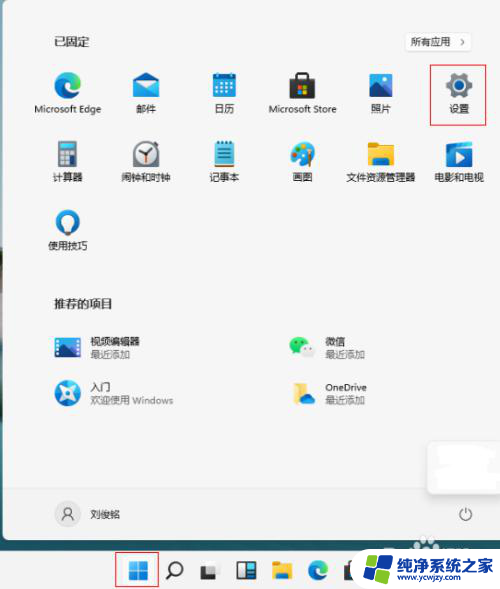
2.在设置界面,点击网络和Internet进入。
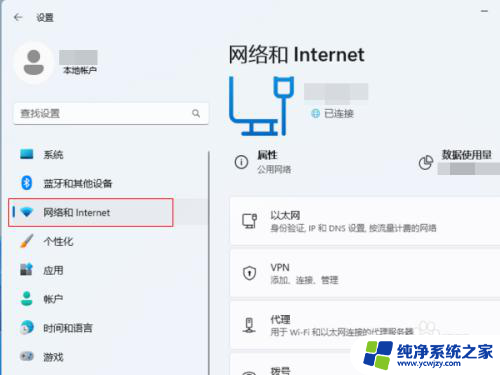
3.进入网络和Internet界面,点击高级网络设置进入。
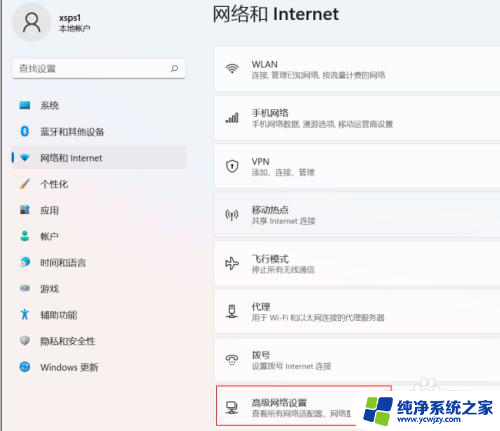
4.在高级网络设置界面,点击高级共享设置进入。
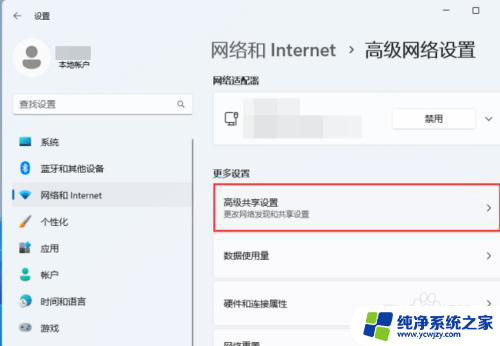
5.进入高级共享设置界面,打开网络发现开关即可。
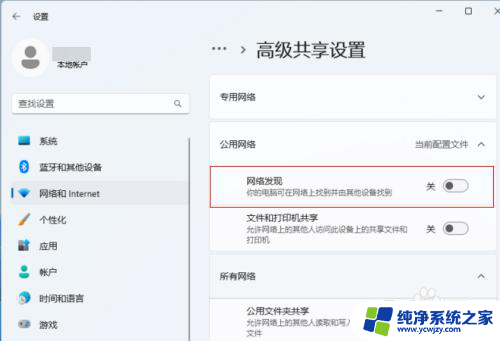
以上是win11无法在网络中被发现的全部内容,如果你遇到相同的问题,请参考小编提供的方法进行处理,希望能对大家有所帮助。